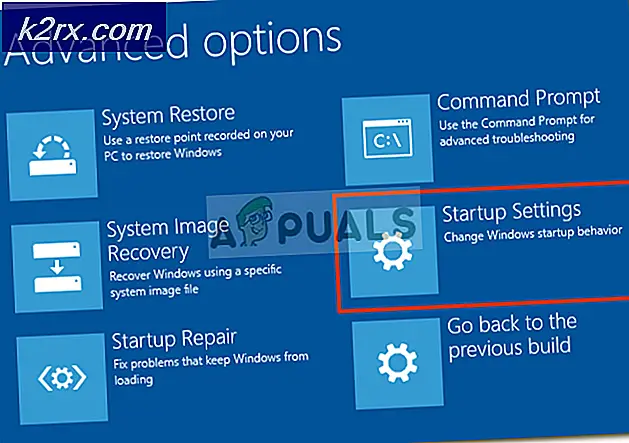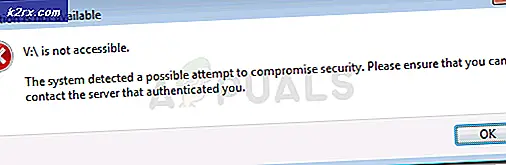Bagaimana Cara Memperbaiki Error 0X800706F9 di Windows 10?
Beberapa pengguna Windows 10 melaporkan kesalahan yang berulang (0X800706F9) yang hanya muncul ketika mereka mencoba menyalin beberapa file lama dari 3.5 floppy disk yang aslinya ditulis pada Windows 2000 atau Windows XP. Dalam kebanyakan kasus, masalah ini dilaporkan terjadi dengan dokumen dan gambar MS Office.
Setelah menyelidiki masalah khusus ini, ternyata ada beberapa penyebab mendasar berbeda yang dapat memicu kode kesalahan ini di Windows 10. Berikut daftar penyebab potensial yang mungkin bertanggung jawab atas kemunculan kode kesalahan ini:
Sekarang setelah Anda sangat memahami setiap skenario potensial yang mendasari yang mungkin menyebabkan 0X800706F9, berikut adalah daftar metode yang berhasil digunakan oleh pengguna lain yang terpengaruh untuk memahami dasar masalah:
Metode 1: Menjalankan Pemecah Masalah Perangkat Keras dan Perangkat
Ternyata, salah satu kejadian paling umum yang akan menyebabkan kode kesalahan ini adalah driver yang tidak lengkap yang membatasi fungsionalitas OS Anda untuk mengelola media lama. Beberapa pengguna yang terpengaruh yang juga menghadapi 0X800706F9 telah mengonfirmasi bahwa masalah telah diperbaiki setelah mereka menjalankan Pemecah masalah Perangkat Keras dan Perangkat dan menerapkan perbaikan yang disarankan.
Jika masalah ini terjadi karena pengandar floppy disk yang hilang atau tidak kompatibel, ikuti petunjuk di bawah ini untuk menjalankan Pemecah masalah Perangkat Keras dan Perangkat dan terapkan perbaikan yang disarankan:
- Mulailah dengan menekan Tombol Windows + R untuk membuka a Lari kotak dialog. Selanjutnya, di dalam kotak teks, ketik "ms-pengaturan: memecahkan masalah"Dan tekan Memasukkan untuk membuka Penyelesaian masalah tab dari Pengaturan aplikasi.
- Di dalam Memecahkan masalah layar, gulir ke bawah ke Temukan dan perbaiki masalah lain dan klik Perangkat Keras dan Perangkat. Kemudian, klik Jalankan pemecah masalah dari menu yang baru muncul.
- Setelah Anda memulai prosedur ini, tunggu hingga fase diagnostik awal selesai, lalu klik Terapkan perbaikan ini jika strategi perbaikan yang cocok ditemukan.
- Setelah strategi perbaikan berhasil diterapkan, mulai ulang komputer Anda dan lihat apakah masalah telah diselesaikan secara otomatis pada permulaan berikutnya.
Jika Anda masih mengalami hal yang sama 0X800706F9 kesalahan ketika mencoba menyalin file dari floppy disk di Windows 10, pindah ke perbaikan potensial berikutnya di bawah ini.
Metode 2: Membuka Dokumen dan menyimpannya ke Teks Kaya
Ternyata, Anda mungkin bisa menghindari penampakan 0X800706F9kode kesalahan dengan membuka file langsung dari floppy disk dan menyimpan file ke format lain sebelum memindahkannya ke HDD / SSD Windows 10 Anda.
Ini seharusnya berfungsi karena kesalahan (0X800706F9) biasanya terbatas pada upaya pemindahan. Jadi selama file yang Anda alami dengan masalah ini tidak rusak, Anda dapat membuka spreadsheet dan menyimpannya sebagai Teks yang kaya di lokasi di luar floppy disk.
Penting: Perbaikan ini hanya berlaku jika Anda mengalami masalah ini dengan Unggul atau Kata mengajukan.
Beberapa pengguna yang terpengaruh telah mengonfirmasi bahwa metodenya adalah satu-satunya hal yang memungkinkan mereka untuk menyelesaikan masalah ini.
Ikuti petunjuk di bawah ini untuk petunjuk langkah demi langkah tentang cara melakukan ini:
- Buka File Explorer, buka floppy disk Anda, dan klik dua kali pada dokumen yang memicu file 0X800706F9.
- Setelah Anda berhasil membuka file Unggul atau Kata file, klik Mengajukan (dari menu pita di bagian atas), lalu klik Simpan sebagai dari menu vertikal di sisi kiri.
- Dari Simpan sebagai menu, klik browse, lalu pilih lokasi di luar floppy disk (di SSD atau HDD Anda) dan atur file Simpan sebagai tipe ke Teks (di Excel) atau Teks Kaya (di Word) sebelum mengklik Menyimpan untuk menyelesaikan operasi.
- Jika Anda berhasil menyimpan file di luar floppy disk, gunakan File Explorer untuk menavigasi ke lokasi tertentu dan buka file untuk melihat apakah 0X800706F9kesalahan telah teratasi.
Jika masalah yang sama masih terjadi, pindah ke perbaikan potensial berikutnya di bawah ini lagi.
Metode 3: Memulihkan file Excel (Hanya Microsoft Excel)
Jika Anda mengalami masalah ini dengan file Excel, kemungkinan file tersebut rusak sampai-sampai OS Anda tidak dapat memindahkannya dengan aman di penyimpanan lokal. Ingatlah bahwa penyimpanan lama seperti floppy disk rentan terhadap skenario semacam ini.
Jika Anda mengalami masalah ini dengan file Excel, Anda harus dapat memperbaiki masalah dengan memaksa utilitas untuk membuka dan memperbaiki file - Beberapa pengguna yang terkena dampak yang juga mengalami masalah ini telah melaporkan bahwa metode ini adalah satu-satunya yang memungkinkan mereka mengekstrak data dan menyimpannya di penyimpanan lokal.
Jika Anda berada dalam skenario ini, ikuti petunjuk di bawah ini untuk memulihkan file Excel menggunakan Buka dan Perbaiki file Tidak bisa:
- Lanjutkan dan buka file bermasalah yang saat ini disimpan di floppy disk dengan Anda Unggul aplikasi.
- Setelah file berhasil dibuka, klik Mengajukan dari menu pita di bagian atas, lalu klik Buka dari menu vertikal.
- Di dalam Buka menu, klik Jelajahi dari menu konteks.
- Di dalam Buka jendela, arahkan ke lokasi tempat file Excel disimpan, lalu klik sekali untuk memilihnya, lalu klik panah bawah dari Buka dan klik Buka dan perbaiki… dari menu konteks.
- Pada prompt perbaikan Microsoft Excel, klik Perbaikan dan tunggu operasi selesai.
catatan: Jika upaya perbaikan berhasil, lanjutkan dan simpan file di luar lingkup floppy disk dan lihat apakah masalahnya sudah teratasi. Jika operasi tidak berhasil, lanjutkan dengan langkah di bawah ini.
- Ulangi langkah 4 di atas untuk kembali ke prompt yang sama, tetapi kali ini klik Ekstrak Data dan pilih lokasi di HDD atau SSD Anda dan tunggu operasi selesai.
Jika metode ini tidak dapat diterapkan atau Anda mengalami masalah ini dengan dokumen word, pindah ke perbaikan potensial berikutnya di bawah ini.
Metode 4: Memulihkan file Word (Hanya Microsoft Word)
Jika Anda mengalami masalah ini saat mencoba memindahkan file Word, Anda mungkin melihat kode kesalahan ini karena file yang rusak sebagian sehingga sistem operasi Windows 10 Anda tidak nyaman untuk dipindahkan.
Beberapa pengguna terpengaruh yang menghadapi masalah yang sama telah melaporkan bahwa mereka akhirnya berhasil memperbaiki masalah tersebut dengan memulihkan file Word dengan menyimpannya ke kolom 'Pulihkan Teks dari File Apa Pun ' jenis file.
Jika Anda tidak yakin tentang cara melakukannya, ikuti petunjuk di bawah ini:
- Buka program Word Anda, lalu klik Mengajukan dari bilah pita di bagian atas.
- Dari Mengajukan menu, klik Buka dari menu vertikal di sebelah kiri, lalu klik Browser dari menu konteks yang baru saja muncul.
- Di dalam Buka jendela, arahkan ke floppy disk Anda, pilih file Word yang memberi Anda masalah untuk memilihnya, lalu setel jenis file kePulihkan Teks dari File Apa Pun dari menu konteks sebelum mengklik Buka.
- Setelah file dibuka di Pemulihan mode, lanjutkan dan simpan file di lokasi di luar floppy disk Anda, kemudian lihat apakah operasi berhasil.
Jika masalah yang sama masih terjadi, pindah ke perbaikan potensial terakhir di bawah ini.
Metode 5: Menjalankan Pemindaian CHKDSK
Jika tidak ada metode di atas yang berhasil dalam kasus Anda, Anda dapat dengan aman menyimpulkan bahwa masalahnya terkait dengan perangkat keras (Anda berurusan dengan floppy disk yang rusak) atau Anda berurusan dengan beberapa jenis kerusakan yang memengaruhi data yang ada di dalamnya. di floppy disk Anda.
Jika masalahnya tidak terkait dengan perangkat keras, Anda dapat memperbaiki sebagian besar kasus kesalahan logis atau ketidakkonsistenan blok data dengan melakukan pemindaian CHKDSK pada drive Floppy untuk mengganti kesalahan dan bad sector dengan setara yang sehat.
Untuk memaksimalkan peluang Anda menyelesaikan masalah ini, Anda harus memulai pemindaian Periksa Disk dari Command Prompt yang ditinggikan. Ini beberapa instruksi yang akan menunjukkan kepada Anda bagaimana memulai pemindaian CHKDSK.
catatan: Instruksi ini harus berfungsi terlepas dari penginstalan Windows Anda.
Lanjutkan dan mulai scan CHKDSK pada floppy drive dan lihat apakah masalah telah diperbaiki setelah operasi selesai.
Jika masalah masih belum terselesaikan di akhir prosedur ini, Anda harus menyerah karena masalah tersebut kemungkinan besar terkait dengan masalah perangkat keras yang memengaruhi floppy disk.